Μπορείτε να εμφανιστείτε εκτός σύνδεσης στο Google Chat; – TechCult
Miscellanea / / June 06, 2023
Η κατάστασή σας στο Google Chat αντικατοπτρίζει τη διαθεσιμότητά σας για συνομιλίες στην πλατφόρμα. Ωστόσο, εάν προτιμάτε να αποφύγετε τη συμμετοχή σε συνομιλίες για οποιονδήποτε λόγο, μπορείτε να διατηρήσετε την κατάστασή σας εκτός σύνδεσης. Σε αυτόν τον οδηγό, θα σας δείξουμε πώς να εμφανίζεστε εκτός σύνδεσης στο Google Chat. Θα μάθετε επίσης ένα ωραίο κόλπο για να χρησιμοποιήσετε τον λογαριασμό σας στο Gmail για να το κάνετε.

Πίνακας περιεχομένων
Μπορείτε να εμφανιστείτε εκτός σύνδεσης στο Google Chat;
Ναί, μπορείτε να εμφανίζεστε εκτός σύνδεσης στο Google Chat, επιλέγοντας την κατάσταση σε
Ορισμός ως μακριά. Αυτό ενημερώνει άλλους χρήστες ότι δεν είστε διαθέσιμοι αυτήν τη στιγμή για να συμμετέχετε σε συνομιλίες στην πλατφόρμα.Μπορώ να κρύψω την κατάστασή μου στο Google Chat;
Ναί, μπορείτε να αποκρύψετε την κατάστασή σας στο Google Chat με ρυθμίσεις ως Μακριά. Με αυτόν τον τρόπο, άλλοι χρήστες θα πιστεύουν ότι είστε μακριά, ακόμα κι αν είστε πραγματικά ενεργοί στην πλατφόρμα.
Πώς να κρύψω την κατάστασή μου στο Google Chat;
Τώρα, ας δούμε πώς μπορείτε να αποκρύψετε την κατάστασή σας στο Google Chat μέσω του λογαριασμού σας στο Gmail δείχνω αποσυνδεδεμένος:
1. Πλοηγηθείτε στο δικό σας Λογαριασμός Gmail στο πρόγραμμα περιήγησής σας.
Σημείωση: Βεβαιωθείτε ότι είστε συνδεδεμένοι στον επιθυμητό λογαριασμό.
2. Τώρα, κάντε κλικ στο Ρυθμίσεις εικονίδιο με το γρανάζι από την πάνω δεξιά γωνία.
3. Κάντε κλικ στο Δείτε όλες τις ρυθμίσεις.

4. Εναλλαγή στο Συνομιλία και Συνάντηση καρτέλα και επιλέξτε το Google Chat κουμπί επιλογής από την ενότητα Συνομιλία.
5. Στη συνέχεια, κάντε κλικ στο Αποθήκευσε τις αλλαγές για να προσθέσετε το Google Chat στον λογαριασμό σας στο Gmail.

6. Τώρα, επιλέξτε το Κουβέντα καρτέλα από το αριστερό παράθυρο.
7. Κάνε κλικ στο Αναπτυσσόμενο μενού κατάστασης δίπλα στη γραμμή αναζήτησης και επιλέξτε το Ορισμός ως μακριά επιλογή.

Τώρα η κατάστασή σας σε πραγματικό χρόνο θα εμφανίζεται ως εκτός σύνδεσης στο Google Chat ακόμα και όταν είστε ενεργοί.
Διαβάστε επίσης: Πώς να κάνετε τη διαφωνία σας να αλλάζει κάθε 10 δευτερόλεπτα
Το Google Chat έχει κατάσταση;
Ναί, το Google Chat έχει μια λειτουργία κατάστασης. Μπορείτε να ορίσετε τη διαθεσιμότητά σας και να κοινοποιήσετε την τρέχουσα κατάστασή τους σε άλλους. Οι επιλογές κατάστασης στο Google Chat περιλαμβάνουν:
- Ενεργός
- Μην ενοχλείτε
- Μακριά
- Αδρανής
Επιπλέον, μπορείτε να προσαρμόσετε το μήνυμα κατάστασής σας για να παρέχετε περισσότερες λεπτομέρειες σχετικά με τη διαθεσιμότητά τους ή τις τρέχουσες εργασίες.
Πώς καθορίζει το Google Chat την κατάσταση εκτός λειτουργίας;
Το Google Chat καθορίζει την κατάσταση εκτός λειτουργίας με βάση την πρόσφατη δραστηριότητα ενός χρήστη στην πλατφόρμα. Εάν οι χρήστες ήταν ανενεργό για περίπου 5 λεπτά, η κατάστασή τους θα αλλάξει αυτόματα σε Μακριά. Ωστόσο, εάν ένας χρήστης είναι ενεργός σε άλλη υπηρεσία Google ή έχει ξεκλειδωμένη τη συσκευή του, θα εξακολουθεί να εμφανίζεται ως Ενεργός στη Συζήτηση Google, ακόμη και αν δεν έχει αλληλεπιδράσει πρόσφατα με την πλατφόρμα.
Σημείωση: Η ρύθμιση της κατάστασης Εκτός στο Google Chat δεν σημαίνει ότι αποσυνδέεστε ή είστε εκτός σύνδεσης. Οι χρήστες μπορούν ακόμα να λαμβάνουν μηνύματα και ειδοποιήσεις ενώ βρίσκονται στην κατάσταση Εκτός.
Τι σημαίνει η κατάσταση αδράνειας συνομιλίας Google;
Η κατάσταση αδράνειας της συνομιλίας Google συνήθως σημαίνει ότι το ο χρήστης δεν ήταν ενεργός στην πλατφόρμα για ορισμένο χρονικό διάστημα. Η ακριβής διάρκεια της αδράνειας που ενεργοποιεί την κατάσταση αδράνειας μπορεί να ποικίλλει, αλλά γενικά είναι περίπου 10-15 λεπτά. Όταν είστε σε αδράνεια, το εικονίδιο κατάστασής σας στο Google Chat θα αλλάξει σε ένα κίτρινο εικονίδιο ρολογιού, υποδεικνύοντας ότι ήσασταν ανενεργοί για λίγο.
Ωστόσο, η κατάσταση αδράνειας υποδηλώνει μόνο ότι ο χρήστης ήταν ανενεργός στο Google Chat. Δεν σημαίνει απαραίτητα ότι ο χρήστης είναι μακριά από τον υπολογιστή του ή ότι δεν είναι διαθέσιμος. Μπορεί να εξακολουθούν να λειτουργούν σε κάτι άλλο ή να ελαχιστοποιούν την καρτέλα Συνομιλία Google. Εάν στείλετε ένα μήνυμα σε κάποιον σε αδράνεια, θα λάβει μια ειδοποίηση όταν επιστρέψει στο παράθυρο συνομιλίας ή εάν έχει ενεργοποιήσει τις ειδοποιήσεις push.
Διαβάστε επίσης: Τι συμβαίνει εάν απενεργοποιήσετε το ιστορικό στο Google Chat;
Ποιες είναι οι καταστάσεις στο Google Chat;
Το Google Chat έχει διαφορετικές καταστάσεις για να υποδεικνύει τη διαθεσιμότητα και τη δραστηριότητα ενός χρήστη. Ακολουθεί η πιθανή κατάσταση του Google Chat:
- Ενεργός: Αυτή η κατάσταση υποδεικνύει ότι ο χρήστης είναι ενεργός αυτήν τη στιγμή στο Google Chat.
- Μακριά: Υποδεικνύει ότι ο χρήστης δεν είναι ενεργός στο Google Chat. Αυτό μπορεί να σημαίνει ότι είναι σε αδράνεια ή ότι έχουν ορίσει μη αυτόματα την κατάστασή τους σε Εκτός σύνδεσης για να εμφανίζονται εκτός σύνδεσης στο Google Chat.
- Μην ενοχλείτε: Η κατάσταση DND υποδεικνύει ότι ο χρήστης είναι απασχολημένος αυτήν τη στιγμή και δεν θέλει να τον ενοχλούν. Τα μηνύματα και οι ειδοποιήσεις από άλλους χρήστες ενδέχεται να τίθενται σε σίγαση κατά τη διάρκεια αυτής της περιόδου.
- Αδρανής: Αυτή η κατάσταση υποδηλώνει ότι ο χρήστης δεν ήταν ενεργός στην πλατφόρμα για μια συγκεκριμένη περίοδο. Η πραγματική διάρκεια που οδηγεί στην κατάσταση αδράνειας μπορεί να διαφέρει.
- Εθιμο: Μπορείτε επίσης να προσθέσετε και να ορίσετε α προσαρμοσμένη κατάσταση για τον λογαριασμό σας στο Google Chat.
Πώς λειτουργεί η κατάσταση στο Google Chat;
Το Google Chat έχει διαφορετικές επιλογές κατάστασης που επιτρέπουν στους χρήστες να εμφανίζουν τη διαθεσιμότητά τους σε άλλους χρήστες, όπως αναφέρεται στην παραπάνω επικεφαλίδα. Μπορείς ορίστε την κατάστασή σας με μη αυτόματο τρόπο από το αναπτυσσόμενο μενού κατάστασης στην αρχική σελίδα του λογαριασμού Google Chat.
Επιπλέον, το Google Chat μπορεί ενημερώνει αυτόματα την κατάστασή σας με βάση τα συμβάντα του ημερολογίου και την κατάσταση της δραστηριότητάς σας. Για παράδειγμα:
- Εάν έχετε προγραμματίσει μια συνάντηση στο ημερολόγιό σας, το Google Chat θα ορίσει αυτόματα την κατάστασή σας σε Σε σύσκεψη κατά τη διάρκεια αυτής της περιόδου.
- Εάν είστε ανενεργοί στη συσκευή σας, η κατάστασή σας θα αλλάξει αυτόματα σε Εκτός μετά από ένα ορισμένο χρονικό διάστημα.
Πώς να αλλάξετε την κατάσταση στο Google Chat;
Για να αλλάξετε την κατάστασή σας στο Google Chat, ακολουθήστε τα εξής βήματα:
Σημείωση: Μπορείτε να εμφανίζεστε εκτός σύνδεσης αλλάζοντας την κατάσταση του λογαριασμού σας στο Google Chat σε Away.
1. Επισκέψου το Είσοδος Λογαριασμού Google σελίδα στο πρόγραμμα περιήγησής σας.
2. Εισάγετε Διεύθυνση ηλεκτρονικού ταχυδρομείου Google (Gmail) και κάντε κλικ στο Επόμενο επιλογή.
3. Εισάγετε Κωδικός πρόσβασης και κάντε κλικ στο Επόμενο επιλογή για να συνδεθείτε στον λογαριασμό σας Google.
4. Μόλις συνδεθείτε, επισκεφτείτε το Google Chat ιστοσελίδα και θα συνδεθείτε αυτόματα στο Google Chat.
5. Τώρα, κάντε κλικ στο Αναπτυσσόμενο μενού κατάστασης δίπλα στη γραμμή αναζήτησης, όπως φαίνεται παρακάτω.
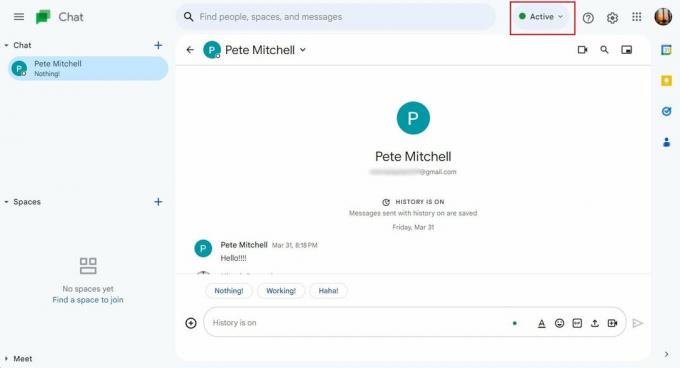
6. Επίλεξε το επιθυμητή κατάσταση από το μενού για να το ορίσετε ως την τρέχουσα κατάστασή σας.
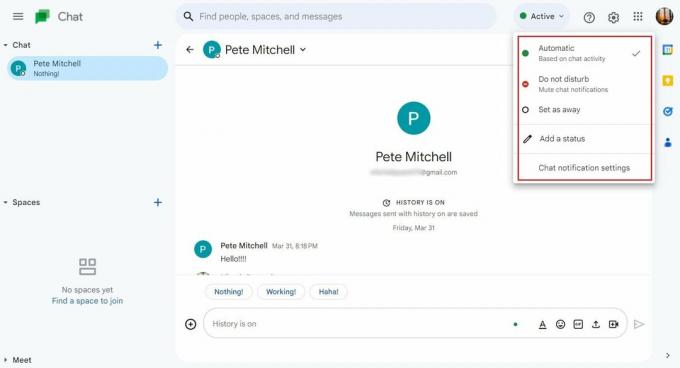
Διαβάστε επίσης: Πώς να κρύψετε την κατάσταση WhatsApp από συγκεκριμένες επαφές
Εμφάνιση εκτός σύνδεσης στο Google Chat είναι χρήσιμο για χρήστες που θέλουν να παραμείνουν συνδεδεμένοι με τις επαφές τους χωρίς να είναι συνεχώς διαθέσιμοι. Παρόλο που το Google Chat δεν διαθέτει μια ρητή λειτουργία Εμφάνιση εκτός σύνδεσης στον ιστότοπό του ή στο Gmail, ελπίζουμε ότι αυτός ο οδηγός ήταν χρήσιμος για την κατανόηση του τρόπου μπορείτε να εμφανίζεστε εκτός σύνδεσης στο Google Chat με μερικές λύσεις και επίσης μέσω του Gmail. Εάν έχετε οποιεσδήποτε απορίες ή προτάσεις, μη διστάσετε να τις αφήσετε στην παρακάτω ενότητα σχολίων.
Ο Pete είναι συγγραφέας ανώτερου προσωπικού στην TechCult. Ο Pete λατρεύει την τεχνολογία όλων των πραγμάτων και είναι επίσης ένας άπληστος DIYer στην καρδιά. Έχει μια δεκαετία εμπειρίας στο να γράφει οδηγίες, χαρακτηριστικά και οδηγούς τεχνολογίας στο διαδίκτυο.



